Cum se configurează mypublicwifi pe windose 7

Toți cei care utilizează internetul, au un cablu conectat la un PC, prin care să ne și vine on-line. Trebuie remarcat faptul că nu toată lumea are routere vayfay, astfel încât distribuția Wi-Fi trebuie doar pentru a configura în mod corespunzător MyPublicWifi.
configurare îndrumată
Primul pas este de a vedea dacă laptop-ul este disponibil pentru distribuire. Din meniul Start deschideți fila Aparate de dispecer, du-te la adaptoare de rețea. Dacă există vayfay adaptor, puteți continua setarea în continuare. Descărcarea programului PC MyPublicWifi (de fapt, există mai multe programe care sunt utilizate pentru distribuție, dar acest lucru - simplu și eficient) și executați fișierul de instalare. fereastra de instalare este aceeași ca și cea a multor programe pe Windows, selectați principal românesc. Odată ce aplicația este stabilit, deschide, și aici deja începe setarea. Suntem pe fila Setting. În primul rând, introduceți informațiile în câmpurile:
- trebuie să vină cu un nume pentru rețeaua noastră;
- aveți nevoie pentru a crea o parolă (cel puțin 8 caractere);
- selectați din lista de conexiune la rețea fără fir.
MyPublicWifi mai târziu, în fereastra de setări pe Windows 7, a pus o bifă lângă Enable Internet Sharing, care este, activați Partajare Internet.
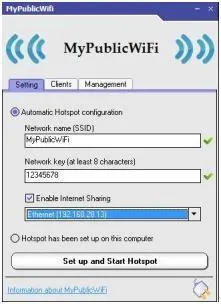
Utilizarea de file
Practic, toate setările de program MyPublicWifi. Dacă sunteți un utilizator windose 7, pentru comoditate, faceți clic pe fila Management. Pentru a începe automat când pornește Windows, aveți nevoie pentru a pune o căpușă în câmpul Autostart.

Rețineți că ați creat vayfay fi capabil de a utiliza restul, nu numai prin intermediul PC-ului, dar, de asemenea, prin tablete și dispozitive mobile. Doar faceți clic pe „Connect“ și introduceți parola.
Dezactivați distribuirea, prea ușor. fila Setare Din nou, selectați Stop HotSpot și, în acest caz, toate conectate la vayfay dispozitivul prelucrata opri automat.